Schnellstart: Office 365 Content Delivery Network (CDN)
Sie können das integrierte Office 365 Content Delivery Network (CDN) verwenden, um statische Ressourcen (Bilder, JavaScript, Stylesheets, WOFF-Dateien) zu hosten, um eine bessere Leistung für Ihre SharePoint-Seiten zu erzielen. Das Office 365-Netzwerk für die Inhaltsübermittlung verbessert die Leistung, indem statische Objekte näher an den Browsern zwischengespeichert werden, die diese anfordern, wodurch Downloads beschleunigt werden und die Latenz reduziert wird. Außerdem verwendet das Office 365 CDN das HTTP/2-Protokoll für verbesserte Komprimierung und HTTP-Pipelining. Der Office 365 CDN-Dienst ist teil Ihres SharePoint-Abonnements.
Ausführlichere Informationen finden Sie unter Verwenden des Office 365 Content Delivery Network (CDN) mit SharePoint.
Achtung
Da Images jetzt automatisch in einem vom SharePoint-Dienst verwalteten privaten CDN verwaltet werden, wird das manuell konfigurierte private CDN derzeit als veraltet gekennzeichnet. Dies bedeutet, dass Kunden kein privates CDN mehr konfigurieren müssen. Die empfohlene Vorgehensweise bleibt unverändert, da Images automatisch über das vom Dienst verwaltete private CDN gehostet werden und öffentliches CDN weiterhin für alle anderen Dateitypen wie CSS und JS verfügbar ist. Alle Kunden, die privates CDN für andere Dateitypen als Images verwenden, müssen diese Dateien in das öffentliche CDN verschieben. Öffentliches CDN wird für diese Dateitypen empfohlen, um die Leistung zu verbessern.
Hinweis
Das Office 365 CDN ist nur für Mandanten in der Produktionscloud (weltweit) verfügbar. Mandanten in den Clouds der US-Regierung, China und Deutschland unterstützen derzeit nicht das Office 365 CDN.
Verwenden des Tools "Seitendiagnose für SharePoint" zum Identifizieren von Elementen, die nicht im CDN enthalten sind
Sie können die Browsererweiterung Seitendiagnose für SharePoint verwenden, um Ressourcen auf Ihren SharePoint-Seiten einfach aufzulisten, die einem CDN-Ursprung hinzugefügt werden können.
Das Tool Seitendiagnose für SharePoint ist eine Browsererweiterung für die neuen Browser Microsoft Edge (https://www.microsoft.com/edge) und Chrome, die sowohl moderne SharePoint-Portal- als auch klassische Veröffentlichungswebsiteseiten analysiert. Das Tool stellt für jede analysierte Seite einen Bericht bereit, in dem die Leistung der Seite anhand einer definierten Gruppe von Leistungskriterien dargestellt wird. Informationen zum Installieren des Tools seitendiagnose für SharePoint finden Sie unter Verwenden des Seitendiagnosetools für SharePoint.
Wenn Sie das Tool Seitendiagnose für SharePoint auf einer SharePoint-Seite ausführen, können Sie die Registerkarte Diagnosetests auswählen, um eine Liste der Ressourcen anzuzeigen, die nicht vom CDN gehostet werden. Diese Ressourcen sind unter der Überschrift Content Delivery Network (CDN)-Überprüfung aufgeführt, wie im folgenden Screenshot gezeigt.
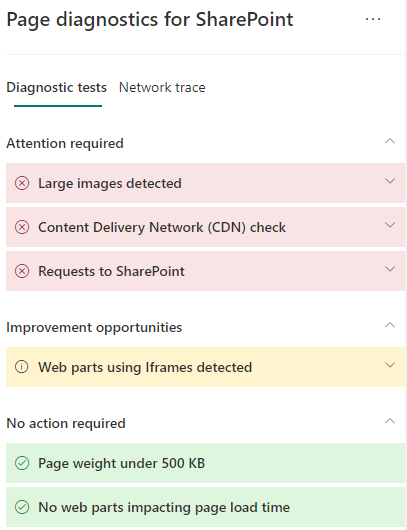
Hinweis
Das Tool seitendiagnose funktioniert nur für SharePoint und kann nicht auf einer SharePoint-Systemseite verwendet werden.
CDN-Übersicht
Das Office 365 CDN wurde entwickelt, um die Leistung für Benutzer zu optimieren, indem häufig aufgerufene Objekte wie Bilder und JavaScript-Dateien über ein globales Hochgeschwindigkeitsnetzwerk verteilt werden, wodurch die Seitenladezeit reduziert und der Zugriff auf gehostete Objekte so nah wie möglich für den Benutzer bereitgestellt wird. Die CDN ruft Ihre Ressourcen von einem Speicherort ab, der als Ursprung bezeichnet wird. Ein Ursprung kann eine SharePoint-Website, Dokumentbibliothek oder ein Ordner sein, auf den über eine URL zugegriffen werden kann.
Die Office 365 CDN ist in zwei grundlegende Typen unterteilt:
- Öffentliches CDN ist für js (JavaScript), CSS (StyleSheets), Web Font File (WOFF, WOFF2) und nichtproprietäre Bilder wie Unternehmenslogos vorgesehen.
- Privates CDN ist für die Verwendung für Bilder (PNG, JPG, JPEG usw.) konzipiert.
Sie können für Ihre Organisation sowohl öffentliche als auch private Ursprünge auswählen. Bei den meisten Organisationen wird eine Kombination aus beidem implementiert. Sowohl öffentliche als auch private Optionen bieten ähnliche Leistungsgewinne, aber jede hat eindeutige Attribute und Vorteile. Weitere Informationen zu öffentlichen und privaten CDN-Ursprüngen finden Sie unter Auswählen, ob jeder Ursprung öffentlich oder privat sein soll.
Aktivieren des öffentlichen und privaten CDNs mit der Standardkonfiguration
Bevor Sie Änderungen an den Mandanten-CDN-Einstellungen vornehmen, sollten Sie überprüfen, ob die Compliance-, Sicherheits- und Datenschutzrichtlinien Ihrer organization.
Ausführlichere Konfigurationseinstellungen oder wenn Sie CDN bereits aktiviert haben und zusätzliche Speicherorte (Ursprünge) hinzufügen möchten, finden Sie im Abschnitt Einrichten und Konfigurieren des Office 365 CDN mithilfe der SharePoint-Verwaltungsshell.
Stellen Sie mithilfe der SharePoint-Verwaltungsshell eine Verbindung mit Ihrem Mandanten her:
Connect-SPOService -Url https://<YourTenantName>-admin.sharepoint.com
Geben Sie den folgenden Befehl ein, damit Ihre organization sowohl öffentliche als auch private Ursprünge mit der Standardkonfiguration verwenden kann:
Set-SPOTenantCdnEnabled -CdnType Both -Enable $true
Die Ausgabe dieser Cmdlets sollte wie folgt aussehen:
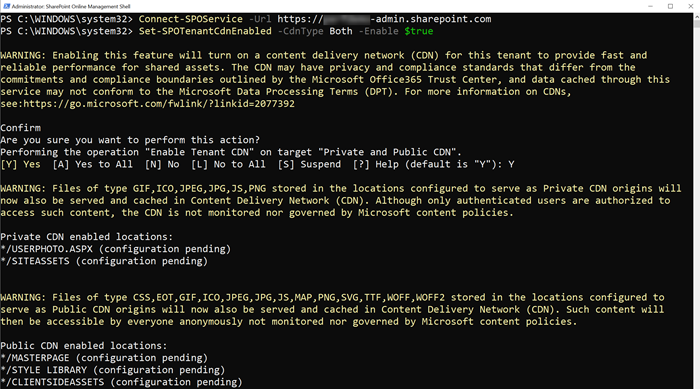
Siehe auch
Verwenden des Seitendiagnosetools für SharePoint
Verwenden des Office 365 Content Delivery Network (CDN) mit SharePoint
Netzwerke für die Inhaltsübermittlung
Feedback
Bald verfügbar: Im Laufe des Jahres 2024 werden wir GitHub-Issues stufenweise als Feedbackmechanismus für Inhalte abbauen und durch ein neues Feedbacksystem ersetzen. Weitere Informationen finden Sie unter https://aka.ms/ContentUserFeedback.
Feedback senden und anzeigen für